Cómo añadir archivos de audio y vídeo de flash en Dreamweaver
Adobe posee Flash y Dreamweaver, por lo que encontrar un gran apoyo para los archivos Flash en Dreamweaver. El cuadro de diálogo Insertar FLV hace que sea fácil de configurar parámetros para Flash. Dreamweaver puede detectar incluso de forma automática el tamaño de archivos de vídeo Flash. También puede utilizar Flash para crear e insertar archivos de audio, mostrando sólo el jugador (llamado piel en Flash).
Siga estos pasos para insertar un archivo de vídeo Flash en una página web:
Haga clic donde desea que el archivo aparezca en su página web.
Seleccione Insertar-Media-Flash Video.
(Como alternativa, puede elegir Flash Video de la lista en el panel Medios Insertar.) Aparecerá el cuadro de diálogo Insertar FLV.
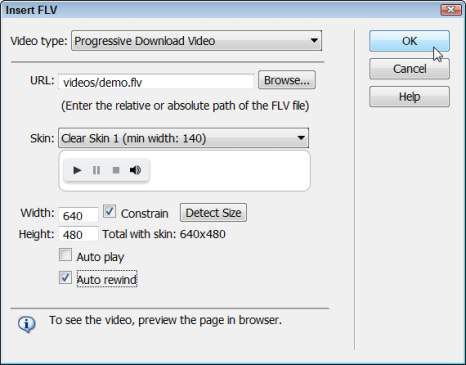
En la parte superior del cuadro de diálogo, especifique el streaming de vídeo o Vídeo de descarga progresiva.
Usted debe tener el software de servidor especial para manejar la transmisión de vídeo. Consulte con su servicio de alojamiento de Internet o administrador del sistema para averiguar si su servidor web es compatible con streaming de archivos Flash. Si no es así, seleccione Vídeo de descarga progresiva, que ofrece algunas de las ventajas del streaming y funciona en cualquier servidor web.
Haga clic en el botón Examinar a la derecha del campo de URL y buscar el archivo Flash FLV que desea agregar a la página. Seleccione el archivo y haga clic en Aceptar.
Dreamweaver añade automatically nombre de archivo y ruta de acceso al archivo Flash del campo URL.
Elija una piel de la lista desplegable de la piel.
Dreamweaver llama el juego y los controles de audio de un archivo Flash un piel. Una vista previa de la piel seleccionado aparece en el cuadro de diálogo para que mejor puede decidir cuál es el mejor para su archivo Flash y su diseño. También puede crear skins personalizados en Adobe Flash.
Haga clic en el botón Detectar Tamaño para insertar la altura y la anchura del archivo Flash insertado (si Dreamweaver no lo ha hecho ya).
Si desea que el vídeo Flash para jugar tan pronto como se carga la página, seleccione la casilla de verificación Reproducción automática.
Si desea que el vídeo para rebobinar después del juego es completo, seleccione la casilla de verificación Rebobinado automático.
Haga clic en Aceptar para insertar el archivo Flash y cerrar el cuadro de diálogo.
El archivo flash aparece en la página, representada por un cuadro gris que es la altura y la anchura del archivo.
Al insertar un archivo de vídeo Flash y de incluir un aspecto para el jugador, Dreamweaver crea un archivo Flash para el jugador con la .swf extensión y guarda el archivo en la carpeta del sitio local. Este archivo Flash contiene los controles del reproductor y debe publicar en su sitio web al publicar la página con el archivo Flash para el jugador controla a trabajar.
Usted puede cambiar la piel haciendo clic para seleccionar el archivo Flash insertado y utilizando la lista desplegable de la piel en el inspector de propiedades para seleccionar otra opción. Cada vez que se elige un piel, Dreamweaver crea una nueva .swf archivo. Puede eliminar cualquier pieles que no se están utilizando.
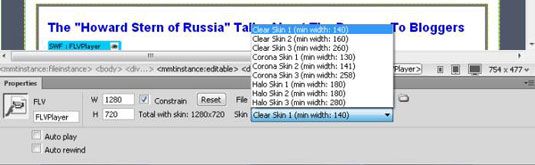
Si quieres un jugador más personalizada que la disponible en Dreamweaver (por ejemplo, si desea permitir a los usuarios a hacer clic para ver el vídeo a pantalla completa) y no quieren construir uno en Flash, echa un vistazo a la variedad de jugadores en línea del mercado Dreamweaver Cambio de Adobe.





